Produktionsaufträge: Unterschied zwischen den Versionen
Stefan (Diskussion | Beiträge) |
Stefan (Diskussion | Beiträge) (*/ Rework) |
||
| Zeile 9: | Zeile 9: | ||
Erstellung und Basiskonfiguration der verfügbaren Arbeitsschritte. | Erstellung und Basiskonfiguration der verfügbaren Arbeitsschritte. | ||
Herkömmliche Tasten auf der rechte Seite wie '''Liste''' (Übersicht aller Produktionsaufträge/HK), '''Leistungen''' (ausgeführte Arbeiten eines Arbeitnehmers/AN innerhalb eines Produktionsauftrages/HK), '''Begleitlieferschein''', | |||
'''Produktionsauftragsübersicht''' (Report aller Einzelheiten zu einem Produktionsauftrag/HK), '''Produktionsschritte ordnen''' (Planung des Arbeitsablaufes). | |||
[[File:Produktionsschritte.png|1000px|thumb|none|Tab 2 - Produktionsschritte]] | [[File:Produktionsschritte.png|1000px|thumb|none|Tab 2 - Produktionsschritte]] | ||
| Zeile 17: | Zeile 22: | ||
*Bezeichnung: Wörtliche Bezeichnung des Schrittes entsprechend der Workflowplanung | *Bezeichnung: Wörtliche Bezeichnung des Schrittes entsprechend der Workflowplanung | ||
*Unterordner: Speicherpfad für Daten im Hauptspeicherpfad des Auftrages | *Unterordner: Speicherpfad für Daten im Hauptspeicherpfad des Auftrages | ||
*Alternative Quellen: | *Alternative Quellen: Alternative Quellen werden berücksichtig, wenn die Objekte am Originalpfad nicht mehr vorhanden sind. | ||
Format: <zuErsetzendenTeilDesOriginalPfad>*<AlternativerPfad> | |||
Dabei können beliebig viele Zeilen konfiguriert werden. Es wir aber der erste existierende Pfad verwendet. | |||
Beispiel: Ein DO hat den Originalpfad "O:\11_Helper\Produktion\Bodenforschung\Rename\011.tif". Der alternative Dateipfad soll neu aber "C:\Deleatur\Rename\011.tif" oder "E:\Deleatur\Rename\011.tif" sein. | |||
Folgende Konfiguration würde dieses Resultat bewirken: | |||
O:\11_Helper\Produktion\Bodenforschung\*C:\Deleatur\ | |||
E:\11_Helper\Produktion\Bodenforschung\*C:\Deleatur\ | |||
====Zertifikate==== | ====Zertifikate==== | ||
| Zeile 26: | Zeile 42: | ||
*Daten auf Server Speichern: Verhalten für verarbeitete Daten. Wenn die Daten (Dateien!) am Schritt nicht verändert werden, müssen diese in der Regel auch nicht nochmals gespeichert werden. | *Daten auf Server Speichern: Verhalten für verarbeitete Daten. Wenn die Daten (Dateien!) am Schritt nicht verändert werden, müssen diese in der Regel auch nicht nochmals gespeichert werden. | ||
*Daten vom Server holen: Lädt die Dateien in den lokalen Arbeitsordner der ausführenden Arbeitsstation. | *Daten vom Server holen: Lädt die Dateien in den lokalen Arbeitsordner der ausführenden Arbeitsstation. (Dateien des letzten Arbeitsschrittes gelten damit als Basis für diesen Arbeitsschritt) | ||
*Metadaten erfassen: | *Metadaten erfassen: | ||
*Fehlermarkierung erlaubt: Ermöglich das markieren eines Objektes bei der manuellen Verarbeitung, wenn nach dem Abschliessen des Objektes eine Unsicherheit über die korrekte Verarbeitung besteht. Objekte können somit aufgefangen werden und fliessen nicht automatisch zum nächsten Arbeitsschritt weiter. | *Fehlermarkierung erlaubt: Ermöglich das markieren eines Objektes bei der manuellen Verarbeitung, wenn nach dem Abschliessen des Objektes eine Unsicherheit über die korrekte Verarbeitung besteht. Objekte können somit aufgefangen werden und fliessen nicht automatisch zum nächsten Arbeitsschritt weiter. | ||
| Zeile 41: | Zeile 57: | ||
*Serverjob Version: Ermöglicht die Auswahl von versionsabhängigen Verarbeitungsalgorythmen oder von unterschiedlichen drittanbieter Komponenten in den automatisierten Serverarbeitsschritten. | *Serverjob Version: Ermöglicht die Auswahl von versionsabhängigen Verarbeitungsalgorythmen oder von unterschiedlichen drittanbieter Komponenten in den automatisierten Serverarbeitsschritten. | ||
===Schalter Produktionsschritte Ordnen=== | |||
Öffnet das Fenster über welches der Workflow des Projektes sowie die Detailkonfiguration der einzelnen erstellen Arbeitsschritte verwaltet werden kann. | |||
[[File:KoordinationArbeitsschritte.png|1000px|none|]] | |||
==Objekttypen== | |||
Ermöglicht die Konfiguration der Typen und von zugehörigen Attributen (Metadaten) für die zur verarbeitung vorgesehenen Objekte. | |||
[[File: | [[File:Objekttypen.png|1000px|thumb|none|Tab 3 - Objekttypen]] | ||
'''Objekttypen/DY''' sowie '''Attributen/AT''' dienen der genaueren Beschreibung eines Objektes. | |||
Beispiel: | |||
*'''Objekttyp''': Bilder | |||
*'''Attribute''': Format, Erstellungsdatum | |||
''' | Der Benutzer hat die Möglichkeit seine zuvor erstellten '''Vorlagen''' im Fenster Vorlagen Objekttypen/FDY_ModSpot per Knopfdruck am unteren linken Ende der Objekttypenliste/DY einzufügen. Nähere Informationen dazu in einem anderen Kapitel. | ||
===Schalter - Werte Anzeigen=== | |||
Ermöglicht eine rasche Übersicht und die Bearbeitung von bereits verarbeiteten Objekte und ihren zugehörigen Attributswerten. | |||
==Einlagerung== | |||
[[File:Tab4.jpg|1000px|thumb|none|Tab 4 - Einlagerung]] | |||
==Anleitung== | |||
==Diverses== | |||
Ermöglicht das automatische Zuweisen von Objekten zu Angestellten. Eine Einschränkung auf einen bestimmten Objekttyp (Siehe Objekttypen) ist dabei möglich. | |||
Je Arbeitschritt ist für jeden Angestellten ein Eintrag zu erstellen mit der Anzahl an Objekten welche maximal immer zugewiesen werden sollen. | |||
Angestellte werden über den Suchkürzel ausgewählt. | |||
[[File:Diverses.png|1000px|thumb|none|Tab 6 - Diverses]] | |||
[[Kategorie:Workflow]] | [[Kategorie:Workflow]] | ||
Version vom 22. März 2023, 15:33 Uhr
- Fenstername
FHK_Maske1
Kopfdaten eines Produktionsaufträge
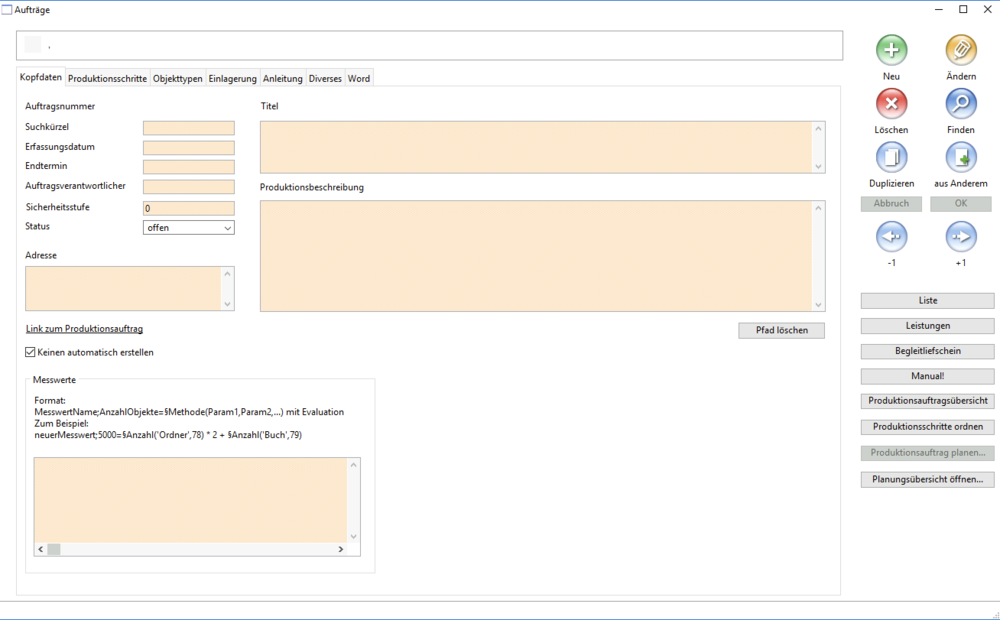
Produktionsschritte
Erstellung und Basiskonfiguration der verfügbaren Arbeitsschritte.
Herkömmliche Tasten auf der rechte Seite wie Liste (Übersicht aller Produktionsaufträge/HK), Leistungen (ausgeführte Arbeiten eines Arbeitnehmers/AN innerhalb eines Produktionsauftrages/HK), Begleitlieferschein,
Produktionsauftragsübersicht (Report aller Einzelheiten zu einem Produktionsauftrag/HK), Produktionsschritte ordnen (Planung des Arbeitsablaufes).
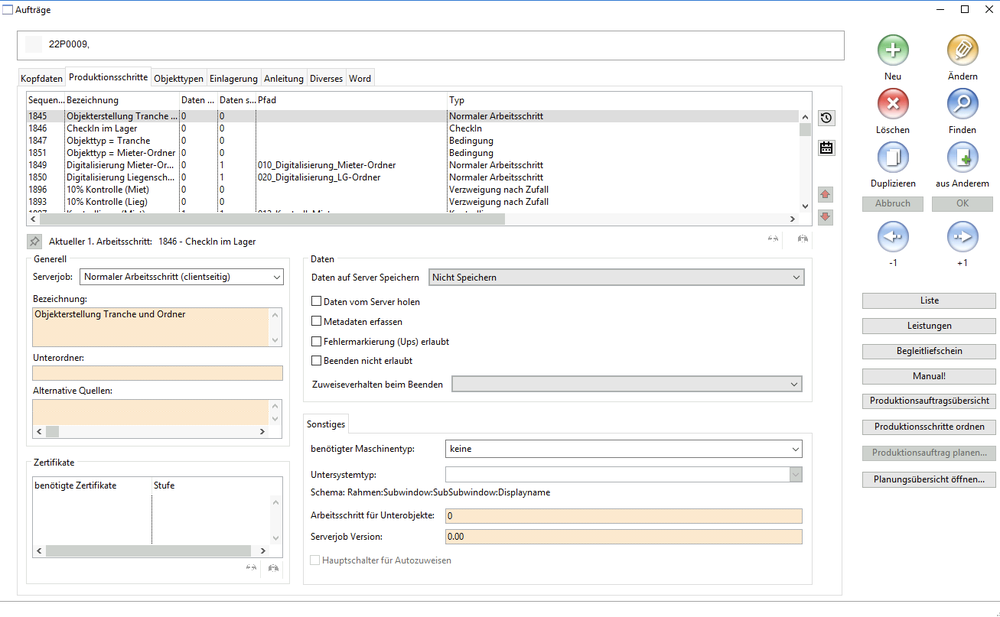
Generell
- Serverjob: Auswahl eines Client- oder Serverseitigen Arbeitsschrittes. (Client = manuelle Verarbeitung im Helper, Server = automatische Verarbeitung durch HLI Server)
- Bezeichnung: Wörtliche Bezeichnung des Schrittes entsprechend der Workflowplanung
- Unterordner: Speicherpfad für Daten im Hauptspeicherpfad des Auftrages
- Alternative Quellen: Alternative Quellen werden berücksichtig, wenn die Objekte am Originalpfad nicht mehr vorhanden sind.
Format: <zuErsetzendenTeilDesOriginalPfad>*<AlternativerPfad>
Dabei können beliebig viele Zeilen konfiguriert werden. Es wir aber der erste existierende Pfad verwendet.
Beispiel: Ein DO hat den Originalpfad "O:\11_Helper\Produktion\Bodenforschung\Rename\011.tif". Der alternative Dateipfad soll neu aber "C:\Deleatur\Rename\011.tif" oder "E:\Deleatur\Rename\011.tif" sein.
Folgende Konfiguration würde dieses Resultat bewirken:
O:\11_Helper\Produktion\Bodenforschung\*C:\Deleatur\ E:\11_Helper\Produktion\Bodenforschung\*C:\Deleatur\
Zertifikate
Daten
Grundsätzlich nur für Clientarbeitsschritte zu konfigurieren!
- Daten auf Server Speichern: Verhalten für verarbeitete Daten. Wenn die Daten (Dateien!) am Schritt nicht verändert werden, müssen diese in der Regel auch nicht nochmals gespeichert werden.
- Daten vom Server holen: Lädt die Dateien in den lokalen Arbeitsordner der ausführenden Arbeitsstation. (Dateien des letzten Arbeitsschrittes gelten damit als Basis für diesen Arbeitsschritt)
- Metadaten erfassen:
- Fehlermarkierung erlaubt: Ermöglich das markieren eines Objektes bei der manuellen Verarbeitung, wenn nach dem Abschliessen des Objektes eine Unsicherheit über die korrekte Verarbeitung besteht. Objekte können somit aufgefangen werden und fliessen nicht automatisch zum nächsten Arbeitsschritt weiter.
- Beenden nicht erlaubt: Erzwingt die abschliessende Bearbeitung eines bereits angefangenen Objektes an einem Arbeitsschritt. Ein Objekt kann somit nicht pausiert werden und muss vollständig bearbeitet werden.
- Zuweiseverhalten beim Beenden:
Zuweisung aufheben = Ein beendetes Objekt bleibt nicht derjenige Person, welche es bearbeitet hat, zugewiesen. Es fliesst zurück in den Objektpool des Arbeitsschrittes und muss/kann danach neu zugewiesen werden. Zuweisung beibehalten = Ein beendetes Objekt bleibt der Person zugewiesen welche es bearbeitet hat.
Sonstiges
- Benötigter Machinentyp: Erlaubt eine Einschränkung der für den Arbeitsschritt in frage kommenden Arbeitsstationen
- Untersystemtyp: Essentielles Feld für die indivuelle Konfiguration des verwendeten Arbeitsfensters. Ermöglicht die Auswahl von Auftrags- oder Arbeitschrittbezogenen Modulen im Arbeitsfenster.
- Arbeitsschritt für Unterobjekte:
- Serverjob Version: Ermöglicht die Auswahl von versionsabhängigen Verarbeitungsalgorythmen oder von unterschiedlichen drittanbieter Komponenten in den automatisierten Serverarbeitsschritten.
Schalter Produktionsschritte Ordnen
Öffnet das Fenster über welches der Workflow des Projektes sowie die Detailkonfiguration der einzelnen erstellen Arbeitsschritte verwaltet werden kann.
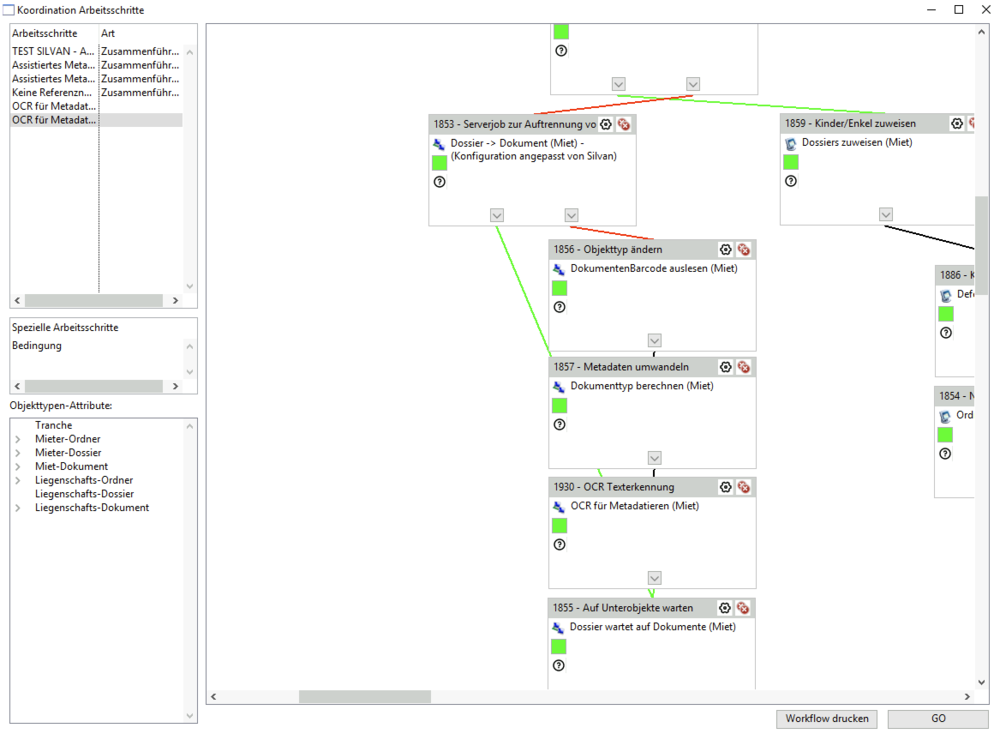
Objekttypen
Ermöglicht die Konfiguration der Typen und von zugehörigen Attributen (Metadaten) für die zur verarbeitung vorgesehenen Objekte.
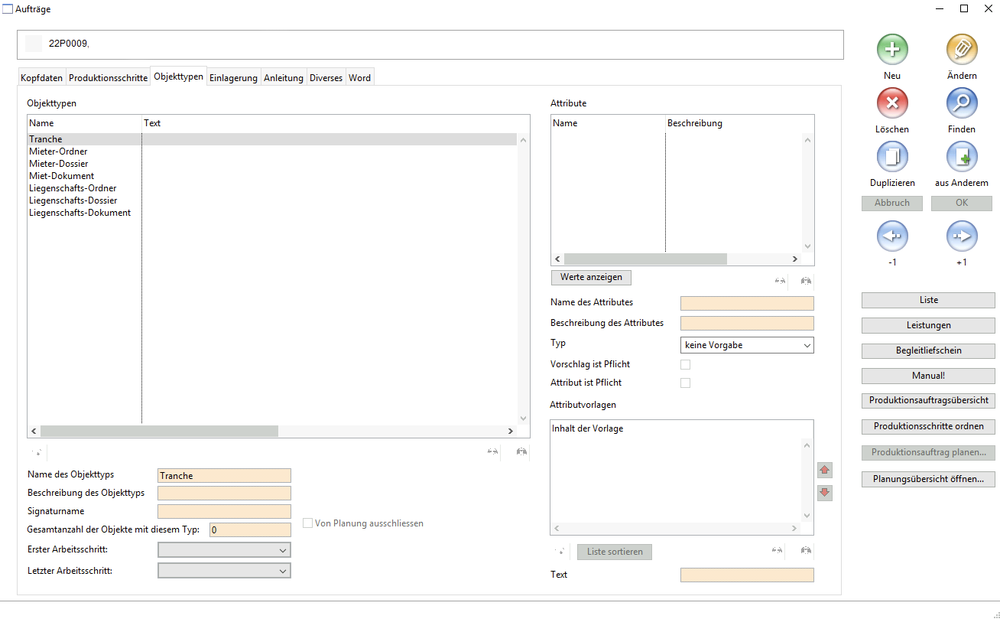
Objekttypen/DY sowie Attributen/AT dienen der genaueren Beschreibung eines Objektes.
Beispiel:
- Objekttyp: Bilder
- Attribute: Format, Erstellungsdatum
Der Benutzer hat die Möglichkeit seine zuvor erstellten Vorlagen im Fenster Vorlagen Objekttypen/FDY_ModSpot per Knopfdruck am unteren linken Ende der Objekttypenliste/DY einzufügen. Nähere Informationen dazu in einem anderen Kapitel.
Schalter - Werte Anzeigen
Ermöglicht eine rasche Übersicht und die Bearbeitung von bereits verarbeiteten Objekte und ihren zugehörigen Attributswerten.
Einlagerung
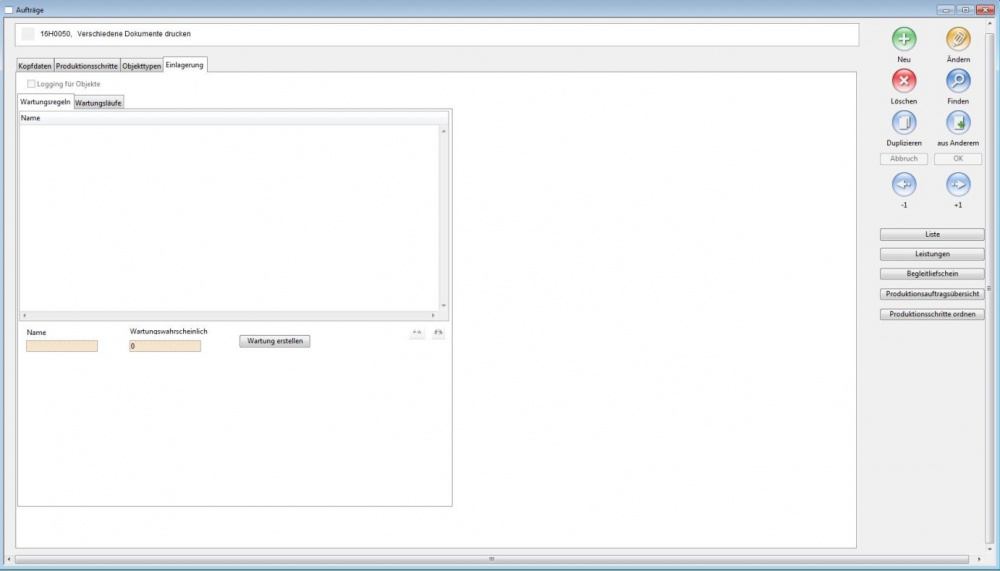
Anleitung
Diverses
Ermöglicht das automatische Zuweisen von Objekten zu Angestellten. Eine Einschränkung auf einen bestimmten Objekttyp (Siehe Objekttypen) ist dabei möglich.
Je Arbeitschritt ist für jeden Angestellten ein Eintrag zu erstellen mit der Anzahl an Objekten welche maximal immer zugewiesen werden sollen.
Angestellte werden über den Suchkürzel ausgewählt.